1、通过设备管理器可查看显卡驱动版本:右键开始菜单→设备管理器→显示适配器→右键显卡→属性→驱动程序选项卡→查看驱动程序版本号;2、使用DXDiag工具:Win+R输入dxdiag→切换至显示选项卡→查看驱动程序版本;3、通过任务管理器:右键任务栏→任务管理器→性能→GPU→点击底部驱动程序版本查看详情。三种方法均适用于Windows 10系统下的驱动信息查询。
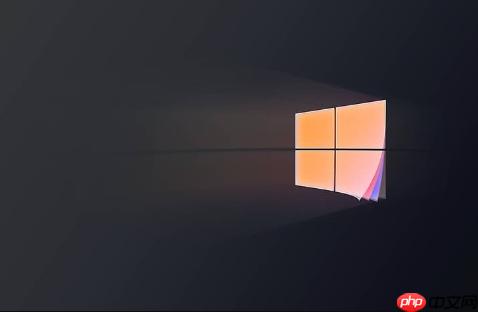
如果您需要确认当前系统中显卡驱动的具体版本,以便进行故障排查或更新操作,则可以通过多种系统内置工具来获取该信息。以下是几种有效的查询方法:
本文运行环境:Dell XPS 13,Windows 10
设备管理器是Windows系统提供的硬件管理工具,可以直接显示已安装硬件的驱动程序详细信息。此方法适用于所有品牌和型号的显卡。
1、右键点击屏幕左下角的“开始”按钮,在弹出的菜单中选择“设备管理器”。
2、在设备管理器窗口中,找到并双击“显示适配器”以展开列表,查看您的显卡名称。
3、右键点击您正在使用的显卡设备(例如 NVIDIA、AMD 或 Intel),然后选择“属性”。
4、在属性窗口中,切换到“驱动程序”选项卡。
5、在“驱动程序版本”一栏中,即可看到当前安装的驱动版本号,例如 31.0.15.4806。
DXDiag 是一个集成的系统诊断工具,可以提供包括显卡在内的多媒体硬件详细信息,其数据来源于系统底层接口。
1、按下键盘上的“Win + R”组合键,打开“运行”对话框。
2、在运行框中输入 dxdiag,然后按回车键确认。
3、等待 DirectX 诊断工具加载系统信息,稍后会弹出主窗口。
4、点击顶部的“显示”选项卡,页面上会列出当前显卡的主要信息。
5、在右侧的信息列表中,查找“驱动程序版本”一项,其对应的数值即为当前显卡驱动版本。
任务管理器不仅用于管理进程,其性能标签页也集成了GPU状态监控功能,可快速查看驱动版本。
1、右键点击任务栏空白区域,在弹出的上下文菜单中选择“任务管理器”。
2、如果任务管理器以简洁模式打开,请点击左下角的“详细信息”展开完整界面。
3、切换到“性能”选项卡,在左侧的硬件列表中找到并点击“GPU”。
4、在右侧的GPU使用情况图表下方,会显示显卡的型号名称。
5、点击页面底部的“驱动程序版本”文字,即可在详情区域看到完整的版本号信息,如 27.21.14.6647。
以上就是windows10怎么查看显卡驱动版本_windows10设备管理器查询驱动的详细内容,更多请关注php中文网其它相关文章!

Windows激活工具是正版认证的激活工具,永久激活,一键解决windows许可证即将过期。可激活win7系统、win8.1系统、win10系统、win11系统。下载后先看完视频激活教程,再进行操作,100%激活成功。

Copyright 2014-2025 https://www.php.cn/ All Rights Reserved | php.cn | 湘ICP备2023035733号